对桌面进行个性化设置。
通过 Mac 桌面,你可以轻松地访问最常使用的 app、文稿和信息。你可以自定桌面,根据自己的工作风格对其进行优化,然后按照个人喜好设置桌面外观。
通过 Mac 桌面,你可以轻松地访问最常使用的 app、文稿和信息。你可以自定桌面,根据自己的工作风格对其进行优化,然后按照个人喜好设置桌面外观。
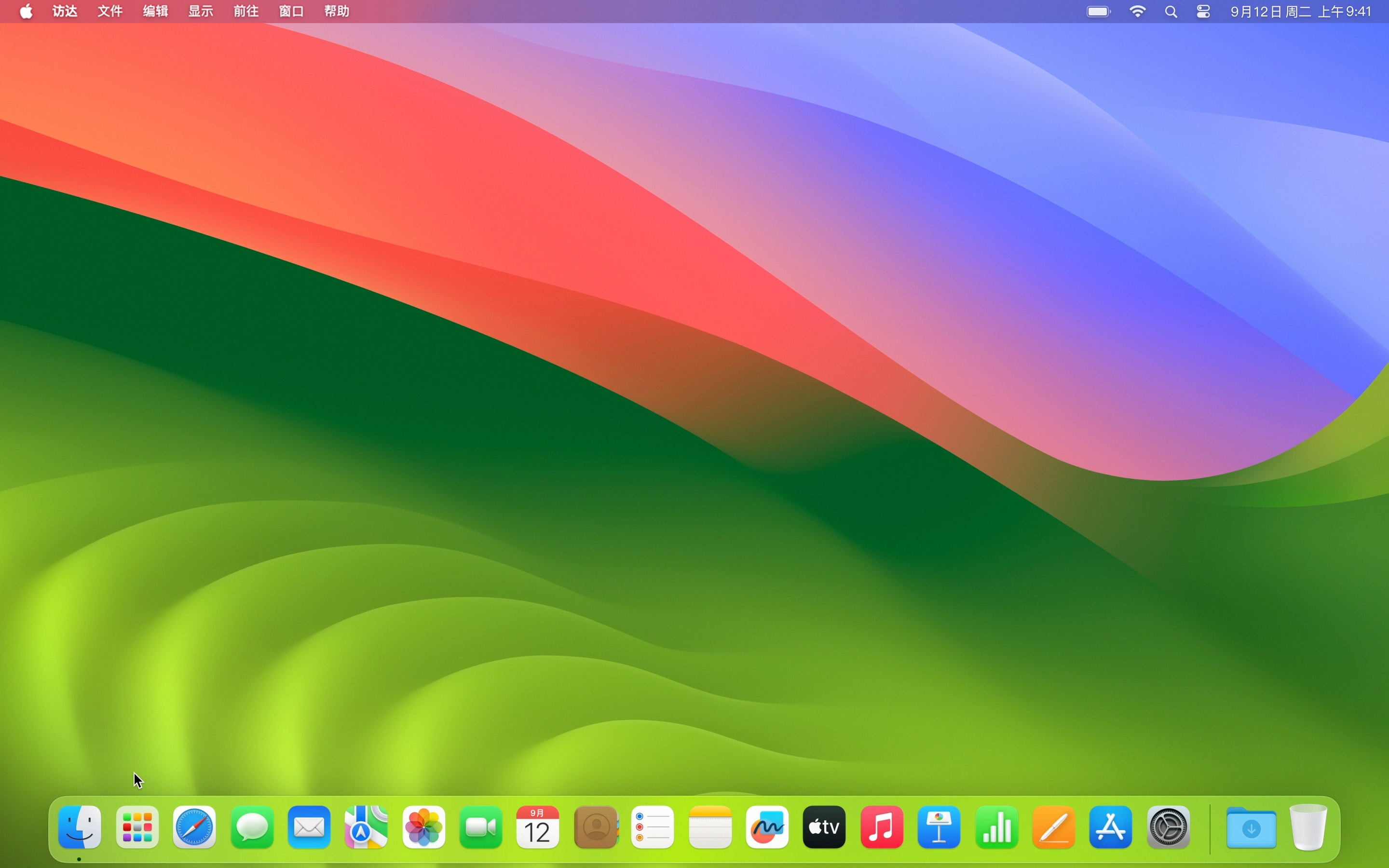
向程序坞添加 app。点击程序坞中的“启动台”图标以查看所有 app。将图标拖到程序坞左侧,让其位于其他两个图标之间。将图标从程序坞中拖出即可将其移除。
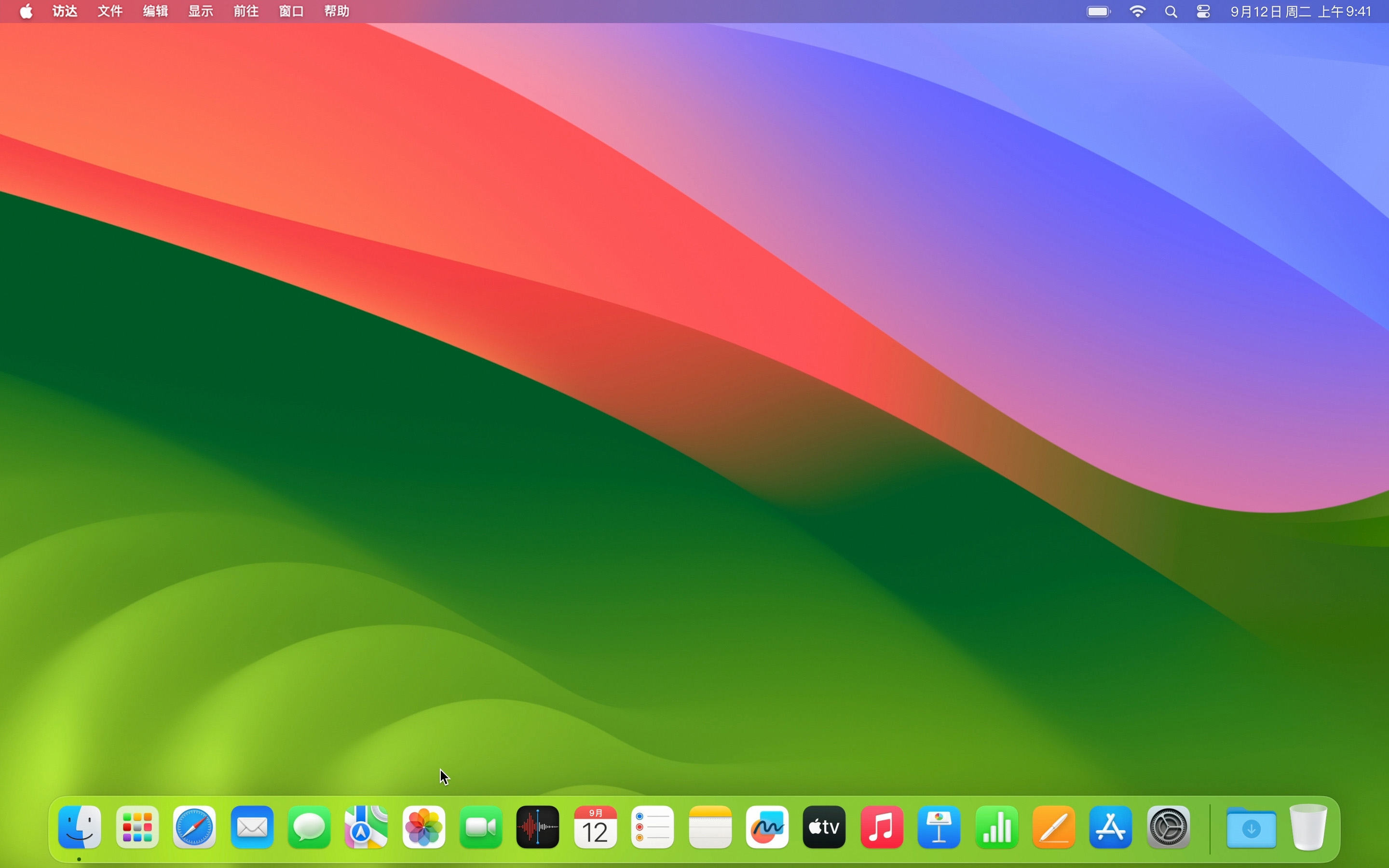
重新排列程序坞中的 app。点击程序坞中的 app,然后将其拖到其他位置,根据自己的喜好对 app 进行重新排序。
自定桌面图片。选择 > “系统设置”,然后点按边栏中的“墙纸”。从可用类别中选择一种墙纸,然后点按其中一个缩略图将其应用到桌面。
使用自己的照片作为桌面图片。点按“添加照片”,点按“来自照片”,然后点按照片缩略图进行应用。
打开“通知中心”。点按菜单栏中的日期和时间。滚动浏览小组件,以查看日历约会、天气和其他信息。
自定“通知中心”。打开“通知中心”后,拖动以对小组件重新排序。点按“编辑小组件”可添加新的小组件,移除不需要的小组件,或直接将它们放在桌面上。
将最常使用的 app 添加到程序坞,这样你只需点击一下即可打开喜爱的 app。按照易于查找的顺序对这些 app 进行排列。
选取一张校园照片或与所教授科目相关的照片,将其用作桌面图片。
要让你正在处理的内容 (如演示文稿、影片或照片) 真正引人注目,你可以将 Mac 置于深色模式,这种模式会将配色方案调暗,使窗口和控件不那么明显。选择 > “系统设置”,然后点按边栏中的“外观”。
进一步了解如何使用 Mac 上的浅色或深色外观指向 Apple Education Community 中这个页面的链接已拷贝至剪贴板。